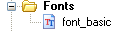Cara membuat musuh dalam game pacman
Setelah kita telah menyelesaikan mengenai teknik mengatur pergerakan karakter pacman dan cara mendesain stage, pada tutorial game maker kali ini kita akan mempelajari mengenai cara membuat musuh-musuh pacman yang bertujuan agar game pacman yang sedang kita kerjakan menjadi lebih menantang Coba ikuti teknik-teknik dibawah ini untuk membuat musuh-musuh dalam game pacman:
1. Buka kembali project game sebelumnya [ Membuat pacman bagian dua ].
2. Buat atau download sprite musuh.png pacman dibawah ini ( klik kanan ---) save as ) sebagai contoh:
3. Masukan sprite itu dengan metode ( edit sprite ---) create from strip ), kemudian beri nama sprite tersebut dengan nama spr_musuh, lalu jangan lupa buat mask dengan mode bounding boxnya full image dengan shape rectangle.
4. Sekarang meluncur ke folder Object, klik kanan folder object ---) kemudian pilih create object.
5. Beri nama object tersebut dengan nama “obj_musuh” dan gunakan sprite spr_musuh sebagai sprite objek tersebut.
6. Sekarang buat Event baru yaitu create dan buat pula execute codenya , lalu masukan script dibawah ini:
sprite_index=spr_musuh //set default awal
image_index=random(4) //acak sub image awal dengan kemungkinan 1:4
image_speed=0 //set kecepatan image sebesar 0
//set default move dengan kecepatan 4 dengan beberapa pilihan yaitu:
motion_set(choose(0,90,180,270),4)
//90 =atas
//0 = kanan
//270 = bawah
//180 = kiri
7. Sekarang buat event baru yaitu Event Collision dan pilih obj_tembok sebagai objek collisionnya ---) kemudian buat execute code dan masukan script dibawah ini:
hspeed=-hspeed //sama dengan reverse horizontal.
vspeed=-vspeed //sama dengan reverse vertical.
8. klik tanda ceklis warna hijau, kemudian klik tombol Ok
9. Kemudian meluncur ke folder room, seperti biasa klik room stage1 ---) pilih properties.
10. Tempatkan obj_musuh dimanapun kamu suka.
11. Jalankan project game tersebut.
Bagi kamu yang ingin melihat hasil dari tutorial kali ini, kamu bisa mendownload project gamenya disini
[ pacman bagian tiga ].
templates-office.com
requested tutorial